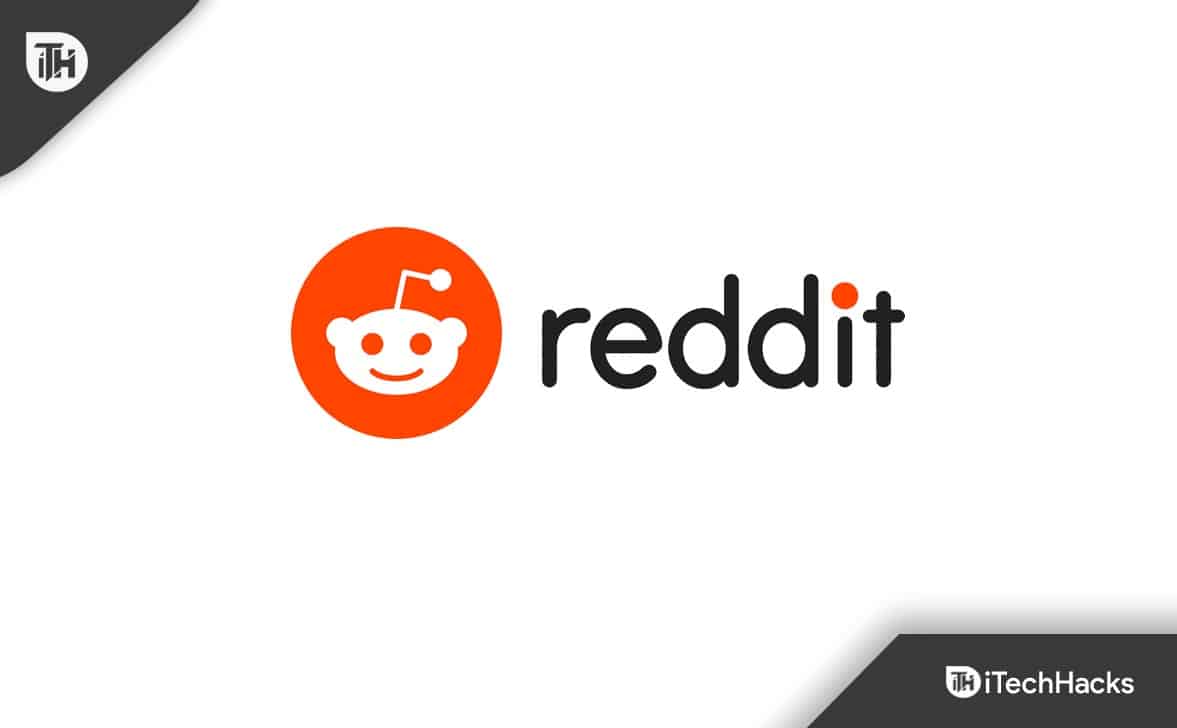Había una vez un tiempo en el Android escena de enraizamiento en la que no podíamos confiar en el uso de una recuperación personalizada para todas nuestras necesidades de modding. El flasheo manual de archivos fue muy popular en los primeros días de Android antes de que las recuperaciones personalizadas comenzaran a hacerse cargo. Con el auge de TWRP, parecía que casi no había necesidad de flashes de archivos manuales; sin embargo, parecen estar haciendo un regreso bienvenido a lo grande.
Desarrollador de kernel personalizado muy conocidofrancisco francorecuperó la función de flasheo manual de archivos cuando actualizó su aplicación kernel. Quizás estés pensando, ¿por qué es esta gran noticia? Bueno, las aplicaciones en las que confiamos anteriormente para el flasheo manual de archivos, comoFlashificar, había sido abandonado desde hace bastante tiempo. Los teléfonos han cambiado mucho a lo largo de los años, especialmente cuando se trata de rootear y modificar.
Muchos de los mejores root-friendly Android los teléfonos usan elPartición A/Bdiseño ahora, que las aplicaciones de flasheo de archivos más antiguas no son compatibles. Esto hace que las aplicaciones antiguas sean completamente inútiles para los dispositivos actuales. Compartiré dos aplicaciones más nuevas que puedes usar para activar tu juego de flasheo manual de archivos sin necesidad de tener TWRP instalado. Ocasionalmente, también pueden terminar siendo un salvavidas para usted en algunos casos.
Requisitos
- arraigado Android dispositivo
Aplicación 1: Administrador del núcleo EX
Si desea instalar kernels personalizados para modificar su dispositivo, es probable que haya encontrado el kernel ElementalX. El desarrollador detrás de EX Kernel Manager,Flar2, es un desarrollador muy conocido en la escena de enraizamiento y modding. Puedes confiar en que su trabajo es sólido como una roca. No solo obtiene un flasher manual de archivos, sino que también obtiene un paquete completo para todo lo relacionado con kernels personalizados.
- Enlace de la tienda de juegos:Administrador del núcleo EX ($ 4.29)
Flashear archivos manualmente con EX Kernel Manager
Para comenzar a actualizar sus archivos con EX Kernel Manager, solo necesita realizar algunas acciones rápidas. Abra la aplicación en la pantalla principal, toque el botón “Flash”, navegue a la carpeta donde están almacenados sus archivos mod, luego toque el archivo que desea instalar. Verá que el cuadro de texto en la parte inferior se completa con la ubicación del archivo seleccionado, luego puede presionar “Flash” para comenzar.
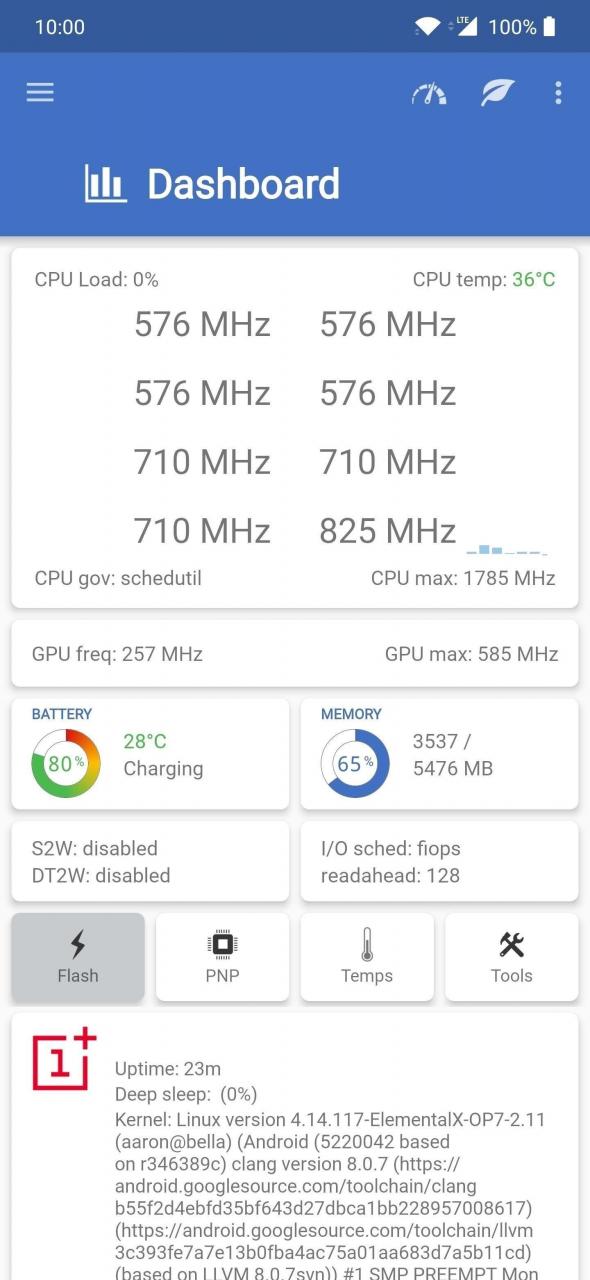

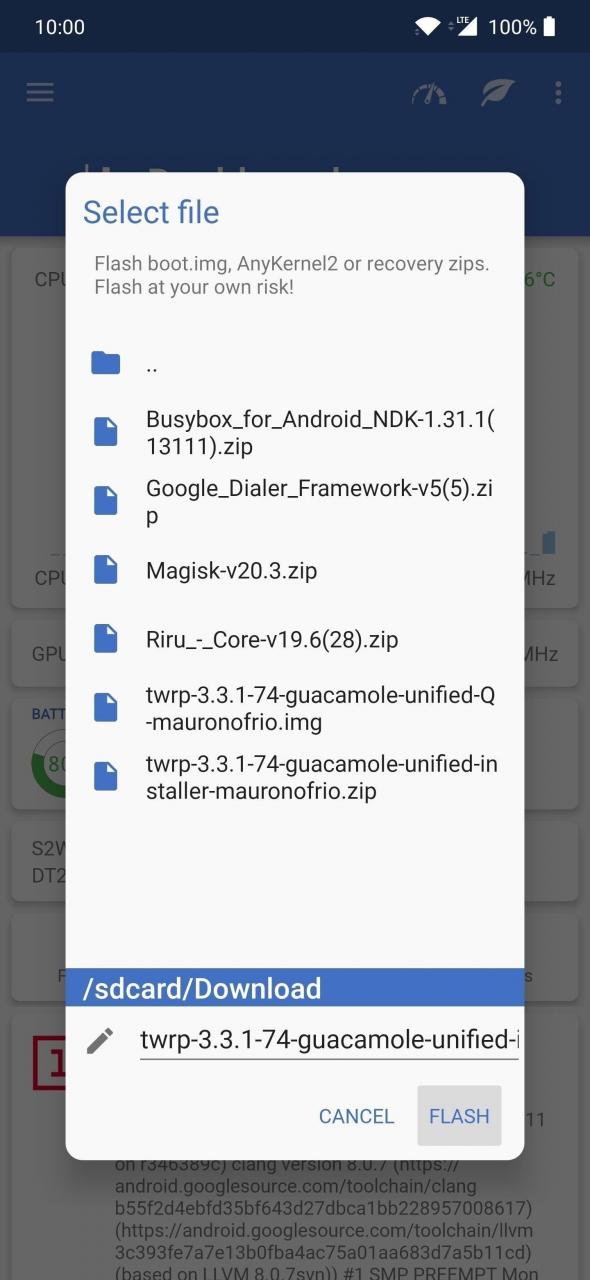
Automáticamente mostrará el archivo dentro de unos segundos desde aquí. Deje que termine de instalarse, luego puede presionar el botón “Reiniciar” cuando esté listo para completar el proceso. Eso es todo al respecto. ¡Ahora tiene un nuevo método para instalar archivos mod TWRP sin tener que iniciar el entorno de recuperación personalizado!


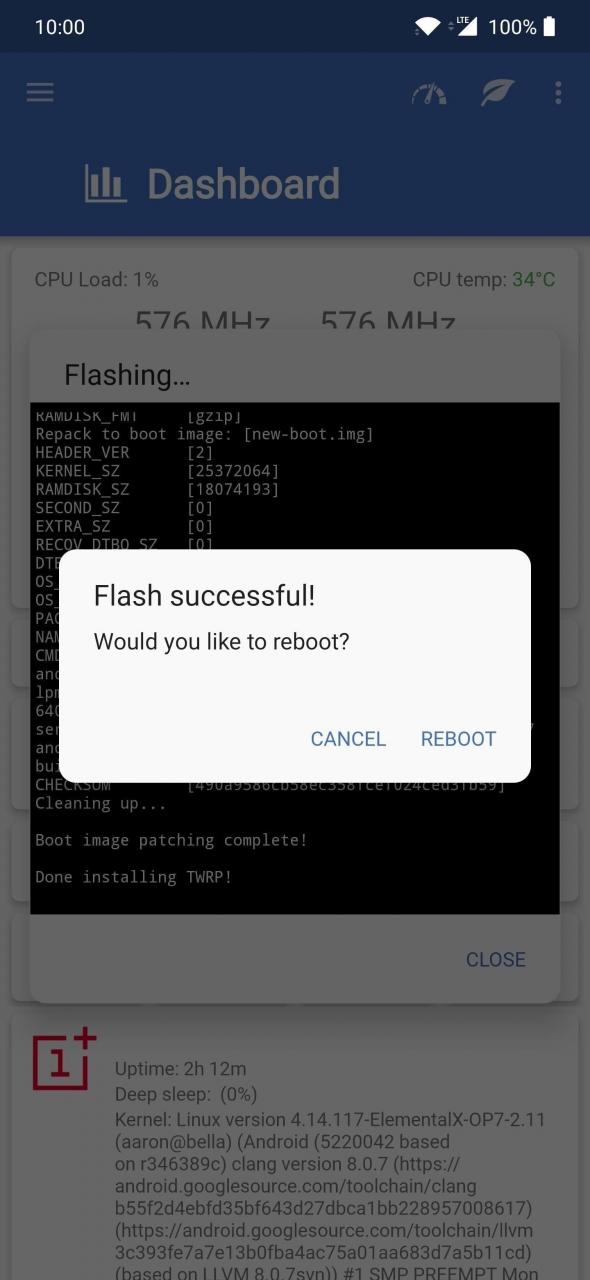
en lo especifico example arriba, donde mostré TWRP, evitarías reiniciar hasta que instalaras Magisk de la misma manera. Si está instalando TWRP utilizando este método en un dispositivo de partición A/B, debe flashear Magisk justo después de eso, ya que probablemente se eliminó de su sistema. Esto le permitirá permanecer enraizado después del reinicio, que es en última instancia lo que le gustaría que sucediera.
Aplicación 2: Administrador del núcleo de Franco
Uno de los otros grandes desarrolladores de kernel personalizado en el Android comunidad, Franco, casi no necesita presentaciones. Su nombre es sinónimo de la escena de enraizamiento y modding junto con flar2. Sin duda, puede confiar en la aplicación Franco Kernel Manager como una opción confiable. Al igual que EX Kernel Manager, obtiene un flasher manual de archivos y un paquete completo para administrar la configuración personalizada de su kernel.
- Enlace de la tienda de juegos:Gerente de núcleo de Franco ($ 3.49)
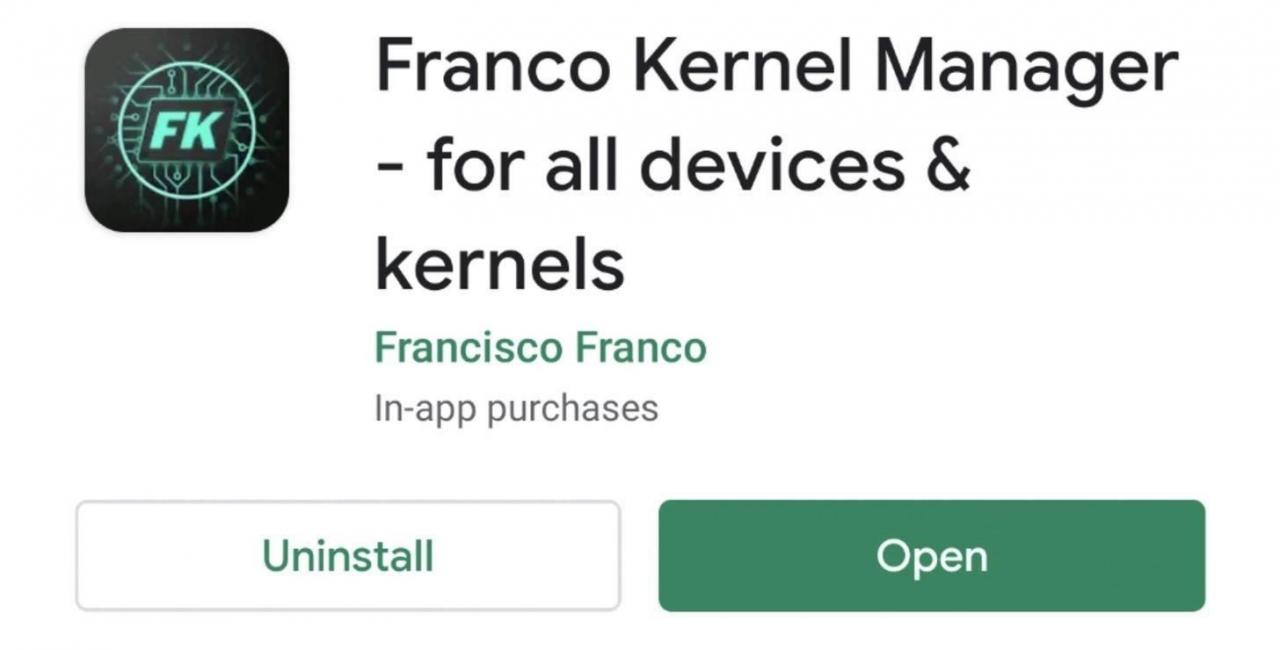
Flashear archivos manualmente con Franco Kernel Manager
Para comenzar a actualizar sus archivos con Franco Kernel Manager, solo necesita realizar algunas acciones rápidas. Abra la aplicación en la pantalla principal, toque el ícono de menú en la esquina inferior derecha, luego presione la opción “Intermitente”. Navegue a la carpeta donde están almacenados sus archivos mod, toque el archivo que desea instalar, luego presione “Seleccionar”. Esto puede variar según el administrador de archivos que esté utilizando en ese momento.
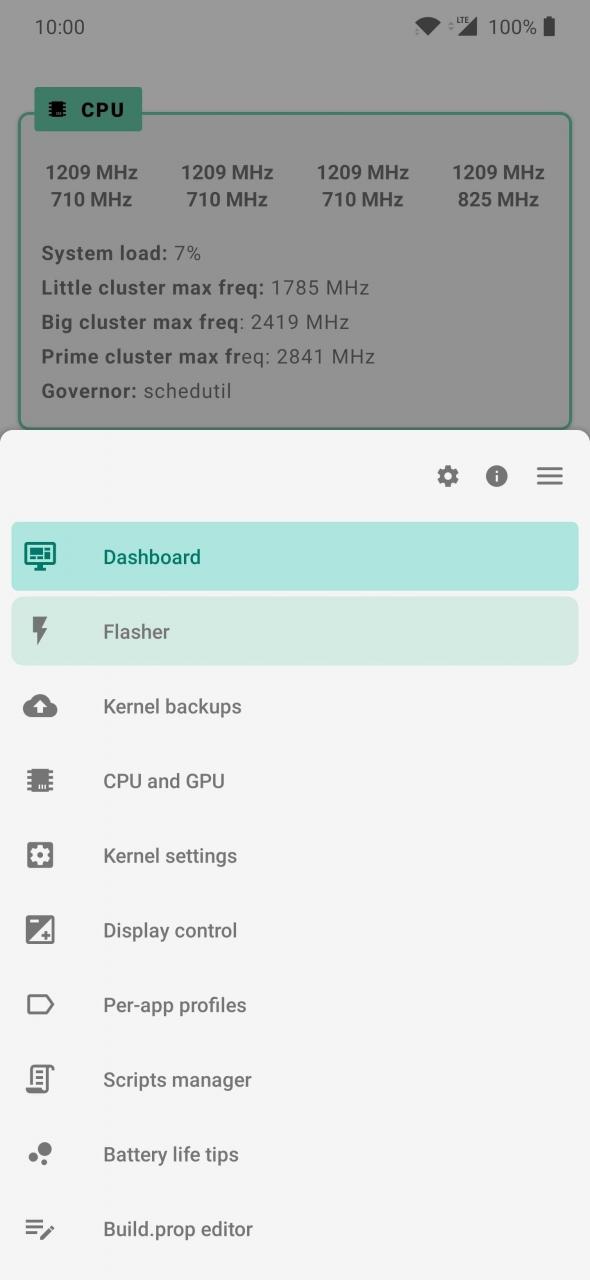

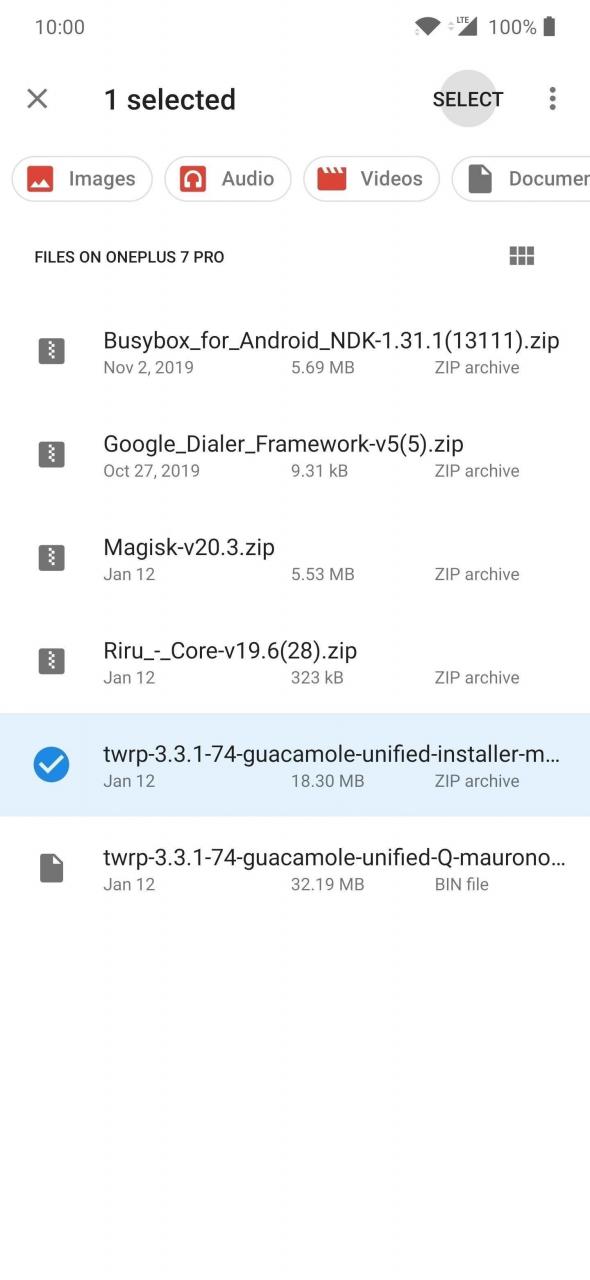
Una vez que haya seleccionado el archivo, aparecerá un nuevo mensaje que le recordará sobre Magisk. En su mayor parte, debe presionar “Solo flashear” para que pueda estar a cargo de un reinicio manual. Comenzará a mostrar el archivo desde aquí. Presiona “Reiniciar” cuando estés listo. Eso es todo al respecto. ¡Ahora tiene un nuevo método para instalar archivos mod TWRP sin tener que iniciar el entorno de recuperación personalizado!
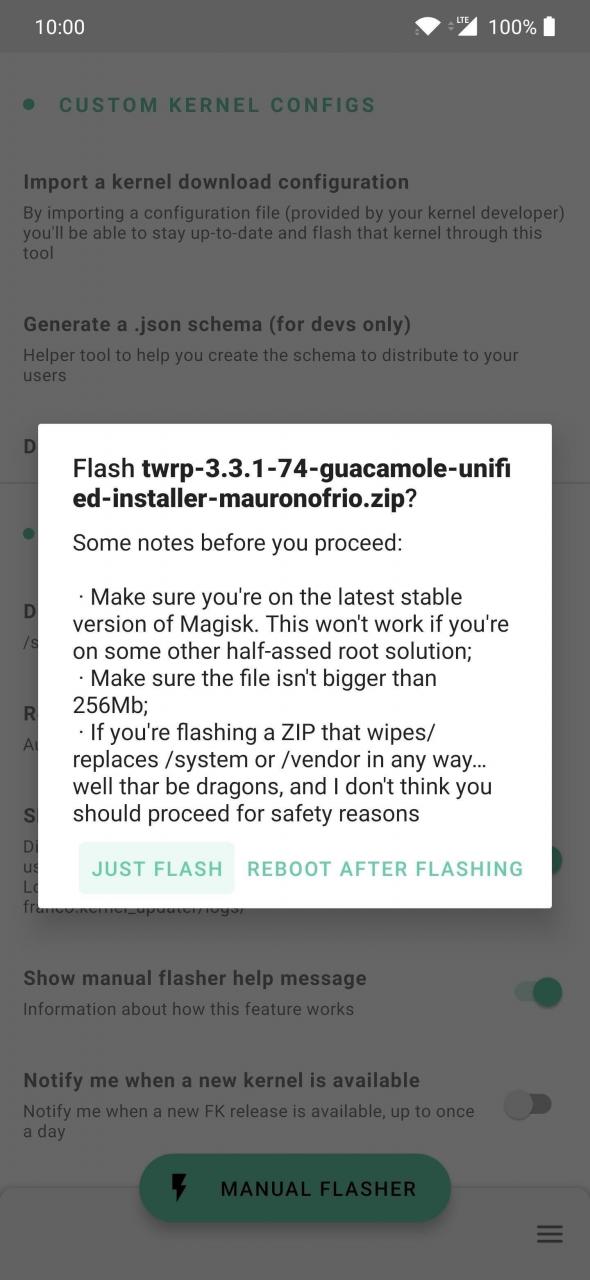
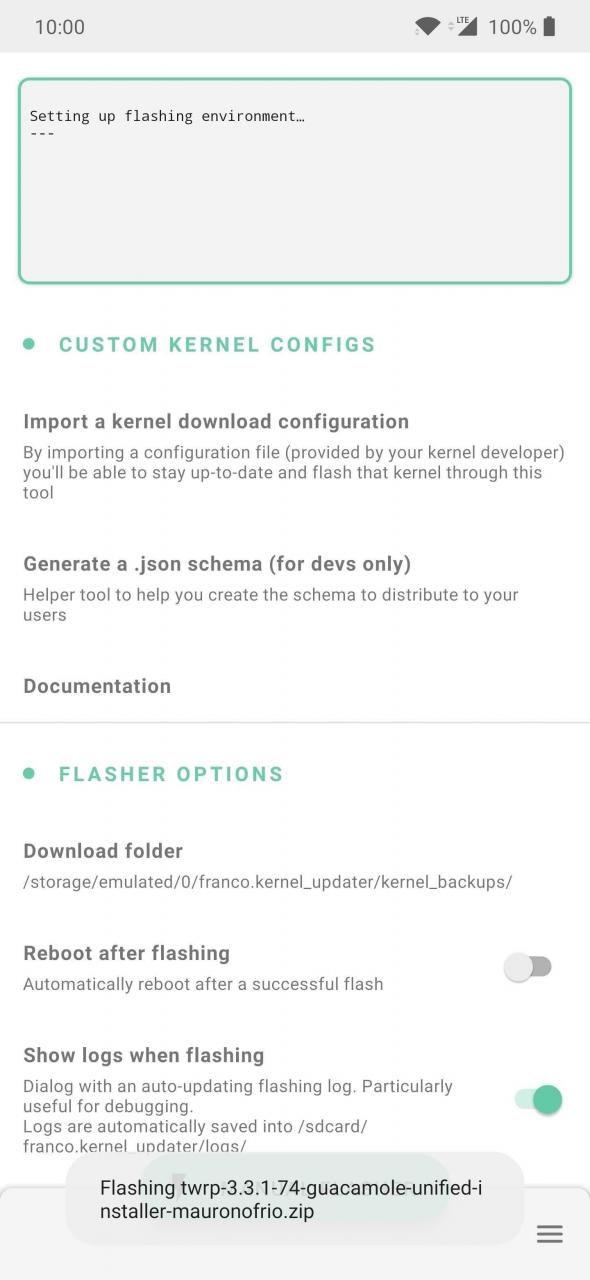
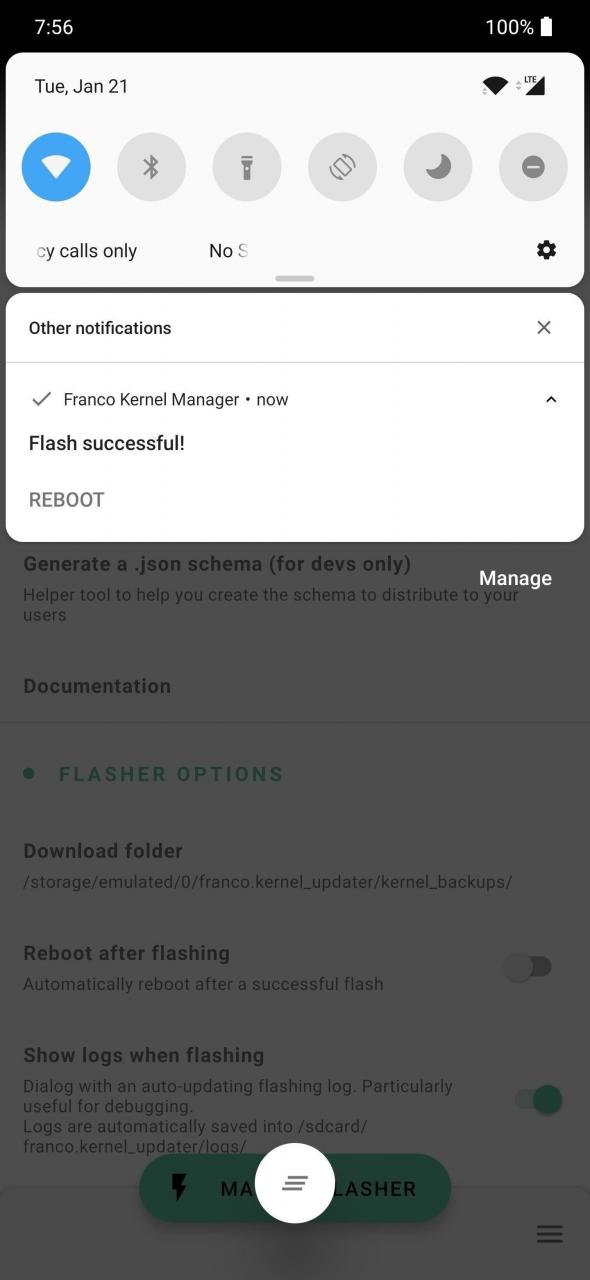
en lo especifico example arriba, donde mostré TWRP, evitarías reiniciar hasta que instalaras Magisk de la misma manera. Si está instalando TWRP utilizando este método en un dispositivo de partición A/B, debe flashear Magisk justo después de eso, ya que probablemente se eliminó de su sistema. Esto le permitirá permanecer enraizado después del reinicio, que es en última instancia lo que le gustaría que sucediera.
¿Por qué querría usar un flasher manual de archivos?
En esta era de recuperaciones personalizadas con todas las funciones, ¿hay alguna razón real para flashear archivos manualmente como lo hicimos alguna vez? Nunca puede tener demasiadas opciones, y ya sea que planee usar esta función mucho o muy poco, hay bastantes razones por las que podría considerar mantenerla en su arsenal de aplicaciones solo para root.
Mayoría Android 10 teléfonos aún no tienen soporte TWRP
El oficial Android 10 ahora está disponible en una variedad de dispositivos desde su lanzamiento en agosto de 2019. Sin embargo, muchos todavía no tienen soporte TWRP en este momento. Android 10 cambió mucho en la partición del sistema, por lo que se está tardando más de lo normal en hacer que TWRP funcione correctamente. Esto podría confundir a algunas personas, ya que se han basado únicamente en recuperaciones personalizadas para sus necesidades de modificación.
Incluso Google’s Pixel 4 teléfonos carecen de soporte TWRP en Android 10 en este momento, por lo que estos flashes de archivos manuales son más deseables que nunca. si estas corriendo Android 10 y su dispositivo no tiene acceso a TWRP, ¡entonces elija un flasher manual de archivos y diviértase! Esta es fácilmente la siguiente mejor opción como una alternativa confiable para instalar mods sin complicar demasiado las cosas.
Tienes acceso completo cuando quieras
Uno de los desafíos que enfrentamos al confiar en una recuperación personalizada, como TWRP, es que debemos esperar hasta que la escena de desarrollo lo haga funcionar en cada dispositivo. A veces, puede llevar un tiempo que suceda en dispositivos menos conocidos y, en ocasiones, es posible que el soporte oficial ni siquiera lo haga en algunos casos. Ahí es cuando comenzamos a ver aparecer soporte no oficial para tratar de completar las piezas que faltan.
Aún así, eso no es una garantía para todos los dispositivos que existen. Viene el flasheo manual de archivos, que funciona universalmente para casi todos los dispositivos en todos los ámbitos. Como tal, también puede usar la función como un recurso provisional hasta que el soporte TWRP llegue a su dispositivo si aún prefiere usar una recuperación personalizada. Elige el método que mejor se adapte a ti y a tus necesidades de modding.
Puede instalar casi cualquier mod que se le ocurra
El uso de una aplicación de actualización de archivos le permite instalar kernels personalizados, archivos de imagen, módulos Magisk, fuentes y casi cualquier otro archivo ZIP que sea compatible con TWRP, con una pequeña excepción. Por ahora, no puede flashear ROM personalizados con estas aplicaciones. Es un poco complicado instalar ROM personalizadas en dispositivos con una partición A/B usando un flasher de archivos. ¿Todo lo demas? ¡Usted debe ser bueno para ir!
Olvidó flashear TWRP después de una actualización del sistema
Si aún planea usar TWRP como su forma principal de instalar mods, la actualización manual de archivos podría complementar sus necesidades de otra manera. En los dispositivos con una partición A/B, siempre que actualice una nueva actualización del sistema, sobrescribirá automáticamente su recuperación personalizada con la versión estándar. Si tenía un kernel personalizado o Magisk instalado previamente, también se eliminarían.
Digamos que instaló un kernel personalizado y Magisk después de una actualización del sistema mientras estaba en TWRP. Sin embargo, olvidó actualizar el instalador TWRP permanente. Reinicia su sistema y se da cuenta de que no puede volver a TWRP nuevamente porque la recuperación de stock se hizo cargo. Puede usar fácilmente un flasher manual de archivos para instalar la versión permanente de TWRP allí mismo, sin necesidad de una computadora. ¡Lindo!
No tienes que seguir arrancando en modo de recuperación
Seamos realistas: al actualizar mods y otros archivos ZIP, a veces es posible que desee actualizar solo un archivo muy rápido. Podría ser una molestia detener lo que está haciendo y arrancar en modo de recuperación cada vez, lo que puede resultar en la pérdida de una notificación o llamada importante en un momento dado.
El uso de un flasher manual de archivos en el propio dispositivo garantiza que no tendrá que dejar todo para flashear un archivo. Esto lo convierte en una opción muy conveniente para muchos. Todo lo que necesitaría hacer es un reinicio rápido como de costumbre, lo que significa prácticamente cero tiempo de inactividad para todas sus necesidades de actualización de archivos.